Analysere og administrere data med MDX
MDX (Multidimensional Expressions) er et effektivt språk for datamanipulering og -spørring.
Med MDX kan du:
-
Sende spørringer og rapportere om data og metadata i Essbase-kuber
-
Sette inn data i en Essbase-kube
-
Eksportere data fra en Essbase-kube
En MDX-spørring er én enkelt MDX-setning som har nøyaktig ett resultatsett som gjelder for én kube.
En MDX-rapport er én enkelt MDX-spørring som er lagret i kubekonteksten. Du kan få tilgang til MDX-rapporter fra Smart View og fra Web-grensesnittet for Essbase.
Et MDX-skript er en fil med filtypen MDX som du kan laste opp og deretter kjøre fra Jobber eller i Smart View. Bare MDX-setninger for innsetting og eksport skal brukes i MDX-skript. Hvis du vil analysere rutenettdata, bør du bruke MDX-rapporter i stedet for MDX-skript.
Emner:
Analysere data med MDX-rapporter
Du kan lagre og gjengi spørringer i Web-grensesnittet for Essbase ved hjelp av MDX-rapporter. Minimumstillatelsen som er nødvendig hvis du skal opprette en rapport, er Databasestyrer.
Definering av oppsett i fanen Ad hoc-analyse er ikke alltid den mest effektive måten å opprette en avansert rapport på. Hvis du vet akkurat hva du vil spørre etter, kan du bruke MDX til å opprette en spørring slik at rutenettet fylles ut.
Hvis du vil ha flere opplysninger om MDX-innsetting, se MDX og Skrive MDX-spørringer.
Tilgang til MDX-rapporter
Hvordan du arbeider med rapporter, avhenger av kubetilgangen din.
Brukere med minst brukerrollen Databasetilgang på applikasjonsnivå kan gjengi lagrede MDX-rapporter som er opprettet av andre. Hvilke data en bruker ser i rapporten, avhenger av hvilken filtertilgang vedkommende har.
I tillegg til å gjengi lagrede rapporter kan brukere med Databasetilgang eksportere resultatsett i ulike formater: HTML, CSV, Excel og JSON.
Brukere med Databasetilgang kan også vise MDX-spørringen som definerer rapporten, ved å klikke på menyen Handlinger ved siden av rapportnavnet og velge Vis.
Hvis du minst har rollen Databasestyrer, kan du bruke rapporter på samme måte som brukere med Databasetilgang kan. I tillegg kan du redigere og slette rapporter ved hjelp av menyen Handlinger.
Hvis du er en Tjenesteadministrator, kan du også bruke knappen Utfør som til å etterligne andre brukere og kontrollere datatilgangen deres. Dette kan være nyttig hvis du vil teste filtrene som er tilordnet til ulike brukere.
Eksempler på MDX-rapporter
MDX-eksemplene i denne delen viser spesielle typer analyser du kan utføre ved hjelp av MDX-rapporter, som ikke er enkle å oppnå i visningen Ad hoc-analyse.
Følgende eksempler er utformet for å fungere på kuben Sample Basic.
Metadatarapport
Følgende eksempel returnerer bare metadata (medlemsnavn, men ingen data):
SELECT
{[Product].Levels(1).Members}
ON ROWS,
{}
ON COLUMNS
returnerer rutenettet:

Attributtrapport
Følgende eksempel bruker medlemmer fra en attributtdimensjon i kolonner:
SELECT
[Product].Children
ON ROWS,
[Ounces].Children
ON COLUMNS
WHERE {Sales}
returnerer rutenettet:
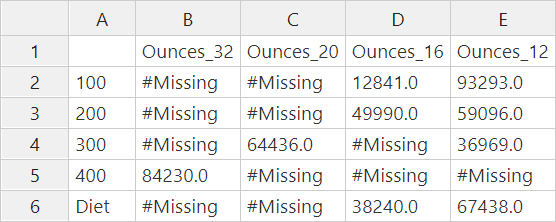
Filtrert rapport
Følgende eksempel bruker en slicer (leddet WHERE) til å begrense spørringen til Cola. I tillegg begrenser filterfunksjonen markedene på nivå 0 i spørringen til de som har negativ fortjeneste.
SELECT
{ Profit }
ON COLUMNS,
Filter( [Market].levels(0).members, Profit < 0)
ON ROWS
WHERE {Cola}
returnerer rutenettet:
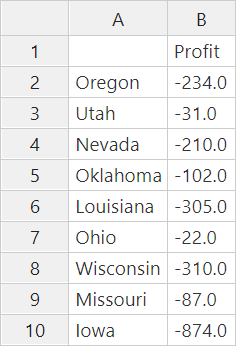
UDA-rapport
Følgende eksempel viser produktdata for markedsdimensjonsmedlemmer som har det brukerdefinerte attributtet (UDA) Major Market. En slicer (leddet WHERE) begrenser spørringen til bare salgsdata.
SELECT
[Product].Children
ON ROWS,
{Intersect(UDA([Market], "Major Market"), [Market].Children)}
ON COLUMNS
WHERE {Sales}
returnerer rutenettet:
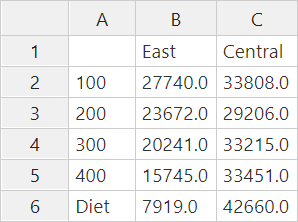
Sette inn og eksportere data med MDX
I tillegg til at MDX er nyttig for rutenettbasert analyse, gir det deg også mulighet til å kopiere og oppdatere delsett av flerdimensjonale data.
Med leddet for MDX-innsetting kan du oppdatere kuben med data ved hjelp av et beregnet (ikke-fysisk) medlem som du definerer ved hjelp av MDX.
Med leddet for MDX-eksport kan du lagre og eksportere resultater av spørringer som delsett med data som du kan vise eller importere senere.
MDX-setninger for innsetting og eksport kan kjøres som lagrede MDX-skript.
Hvis du vil lære mer om MDX-innsetting og -eksport, kan du se Angivelse av MDX-innsetting og Angivelse av MDX-eksport.
Kjøre MDX-skript
Bruk MDX-skript når du trenger å utføre operasjonen Sett inn data eller Eksporter data.
Bruk MDX-rapporter til å analysere rutenettdata. Se Analysere data med MDX-rapporter.
Når du skal bruke MDX-skript, velger du en arbeidsflyt:
Skrive, laste opp og kjøre et MDX-skript
Bruk denne arbeidsflyten til å skrive MDX-skript i et tekstredigeringsprogram og laste dem opp til Essbase.
-
Skriv MDX-skriptet i et tekstredigeringsprogram, og lagre det med filtypen
MDX. -
Last opp MDX-skriptet til applikasjons- eller kubekatalogen under Filer i Web-grensesnittet til Essbase.
-
Kjør MDX-skriptet fra Jobber eller fra Smart View ved å velge Beregn på Essbase-båndet.
Skrive et MDX-skript i redigeringsprogrammet for skript og kjøre det
Bruk denne arbeidsflyten til å skrive MDX-skript i et redigeringsprogram for skript på kuben, og kjør dem fra Jobber.
-
Åpne applikasjonen på siden Applikasjoner, og åpne databasen (kuben).
-
Klikk på Skript og deretter på MDX-skript.
-
Klikk på Opprett, skriv inn et navn for skriptet, og klikk på OK.
-
Skriv MDX-skriptet. Et medlemstre og en funksjonsliste kan være nyttig.
-
Valider og lagre skriptet, og lukk deretter skriptredigeringsprogrammet.
-
Kjør MDX-skriptet fra Jobber (se Kjør MDX), eller, hvis du bruker Smart View, ved å velge Beregn på Essbase-båndet.
-
Utvid en applikasjon og en kube på siden Applikasjoner.
-
Klikk på Inspiser på menyen Handlinger for kuben.
-
Klikk på Skript og deretter på MDX-skript.
-
Klikk på + slik at et skriptredigeringsprogram åpnes.
-
Skriv MDX-skriptet. Et medlemstre og en funksjonsliste kan være nyttig.
-
Valider og lagre skriptet, og lukk deretter skriptredigeringsprogrammet.
-
Kjør MDX-skriptet fra Jobber (se Kjør MDX), eller, hvis du bruker Smart View, ved å velge Beregn på Essbase-båndet.
Opprette et MDX-skript i Kubeutformer og kjøre det
Bruk denne arbeidsflyten til å opprette MDX-skript ved hjelp av en applikasjonsarbeidsbok, og kjør dem fra Jobber.
- Opprett et MDX-regneark i en applikasjonsarbeidsbok. Se Arbeide med MDX-regneark i Kubeutformer.
- Legg til et filnavn i feltet Filnavn.
- Angi om MDX-skriptet skal utføres når kuben opprettes, i feltet Utfør MDX. Gyldige oppføringer er Ja og Nei.
- Legg til MDX-skriptet under linjen Skript.
- Lagre applikasjonsarbeidsboken.
- Bygg kuben. Se Opprette en applikasjon og kube i Kubeutformer.
- Kjør MDX-skriptet fra Jobber, eller, hvis du bruker Smart View, ved å velge Beregn på Essbase-båndet.
Retningslinjer for MDX-skript
Bruk følgende retningslinjer når du jobber med MDX-skript.
-
Bruk MDX-skript til å utføre operasjonen Sett inn data eller Eksporter data.
-
For rutenettanalyse bruker du MDX-rapporter i stedet for MDX-skript.
-
MDX-skript kan inneholde erstatningsvariabler for kjøretid.
-
Hvis de skal kunne brukes i Smart View, må MDX-skript med erstatningsvariabler for kjøretid bruke XML-syntaksen med beregningskommandoen SET RUNTIMESUBVARS, inkludert
<RTSV_HINT>. -
Hvis du vil konfigurere en erstatningsvariabel for kjøretid slik at den beregner bare den synlige sektoren med data i Smart View, setter du verdien for erstatningsvariabelen for kjøretid til Skjæringspunkt og datatypen til medlem.
-
Når MDX-skriptene kjøres fra Web-grensesnittet til Essbase, kan de bruke erstatningsvariabler, men ikke erstatningsvariabler for kjøretid. Hvis du vil bruke erstatningsvariabler for kjøretid i MDX-skript, må du kjøre skriptene fra Smart View ved å velge Beregn på Essbase-båndet.
-
Eksempler på MDX-skript
Nedenfor finner du eksempler på MDX-skript du kan kjøre på kuben Sample Basic, enten fra Jobber eller i Smart View.
MDX-innsetting
Du kan lagre dette MDX-skriptet og kjøre det fra Jobber eller fra dialogboksen Beregn i Smart View.
INSERT "([Measures].[Payroll])" TO "([Measures].[Revised_Payroll])"
INTO [Sample].[Basic]
FROM (
SELECT
{[Measures].[Payroll]} ON COLUMNS,
{Crossjoin
(Crossjoin(Descendants([Year]),
Crossjoin(Descendants([Scenario]),
Descendants([Product]))),
Descendants([Market]))} ON ROWS
FROM [Sample].[Basic]
);
Eksemplet ovenfor forutsetter at du tidligere har lagt til en Revised_Payroll-måling i Sample Basic.
MDX-eksport
Du kan lagre dette MDX-skriptet og kjøre det fra Jobber eller fra dialogboksen Beregn i Smart View.
EXPORT INTO FILE "sample01" OVERWRITE
SELECT
{[Mar],[Apr]}
ON COLUMNS,
Crossjoin({[New York]},
Crossjoin({[Actual],[Budget]},
{[Opening Inventory],[Ending Inventory]}))
ON ROWS
FROM [Sample].[Basic]
WHERE ([100-10])
Når du har kjørt skriptet, lagres eksportfilen sample01.txt i kubekatalogen i filkatalogen:
Market,Scenario,Measures,Mar,Apr New York,Actual,Opening Inventory,2041,2108 New York,Actual,Ending Inventory,2108,2250 New York,Budget,Opening Inventory,1980,2040 New York,Budget,Ending Inventory,2040,2170
MDX-eksport med erstatningsvariabel for kjøretid
Du kan lagre dette MDX-skriptet og kjøre det fra dialogboksen Beregn i Smart View.
SET RUNTIMESUBVARS
{
States = "Massachusetts"<RTSV_HINT><svLaunch>
<description>US States</description>
<type>member</type>
<allowMissing>false</allowMissing>
<dimension>Market</dimension>
<choice>multiple</choice>
</svLaunch></RTSV_HINT>;
};
EXPORT INTO FILE "sample002" OVERWRITE
SELECT
{[Mar],[Apr]}
ON COLUMNS,
Crossjoin({&States}, Crossjoin({[Actual],[Budget]},
{[Opening Inventory],[Ending Inventory]}))
ON ROWS
FROM [Sample].[Basic]
WHERE ([100-10])
Når du har kjørt skriptet, lagres eksportfilen sample002.txt i kubekatalogen i filkatalogen:
Market,Scenario,Measures,Mar,Apr Massachusetts,Actual,Opening Inventory,-54,-348 Massachusetts,Actual,Ending Inventory,-348,-663 Massachusetts,Budget,Opening Inventory,-160,-520 Massachusetts,Budget,Ending Inventory,-520,-910